Процесс запроса на доступ к региону Azure
Для получения доступа к некоторым регионам клиентам Azure необходимо подать запрос. Чтобы подать запрос на получение доступа к этим регионам, можно открыть запрос на поддержку и обсудить или включить доступ с помощью нашей группы поддержки.
Оригинальная версия продукта: Azure
Оригинальный номер базы знаний: 4339658
Шаг 1. Создайте новый запрос на поддержку
Процесс создания запроса на поддержку относительно прост, чтобы начать его непосредственно на портале Azure, выполните следующие действия:
Войдите на портал Azure и перейдите в раздел Справка и поддержка, а затем выберите Создать новый запрос в службу поддержки.
На странице Новый запрос на поддержку выполните следующие действия:
- В Тип проблемы выберите Лимит служб и подписок (квоты).
- В разделе Подписка выберите соответствующую подписку, для которой необходимо запросить доступ.
- В Тип квоты выберите Увеличение числа подписок Compute-VM (ядра виртуального ЦП).
- Нажмите кнопку Далее.
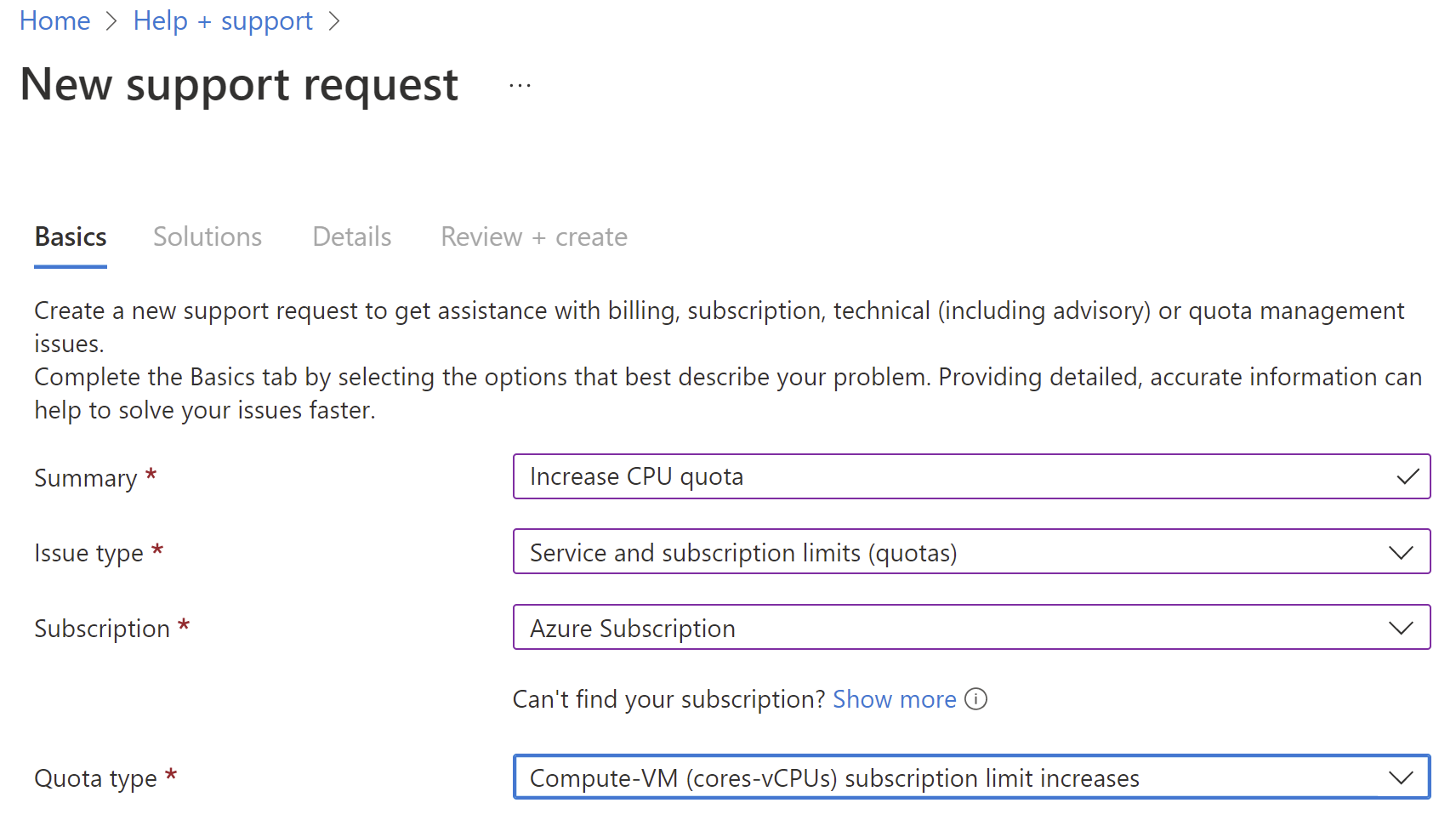
Шаг 2. Предоставление сведений о проблеме
В разделе Сведения о проблеме выберите Ввести сведения.
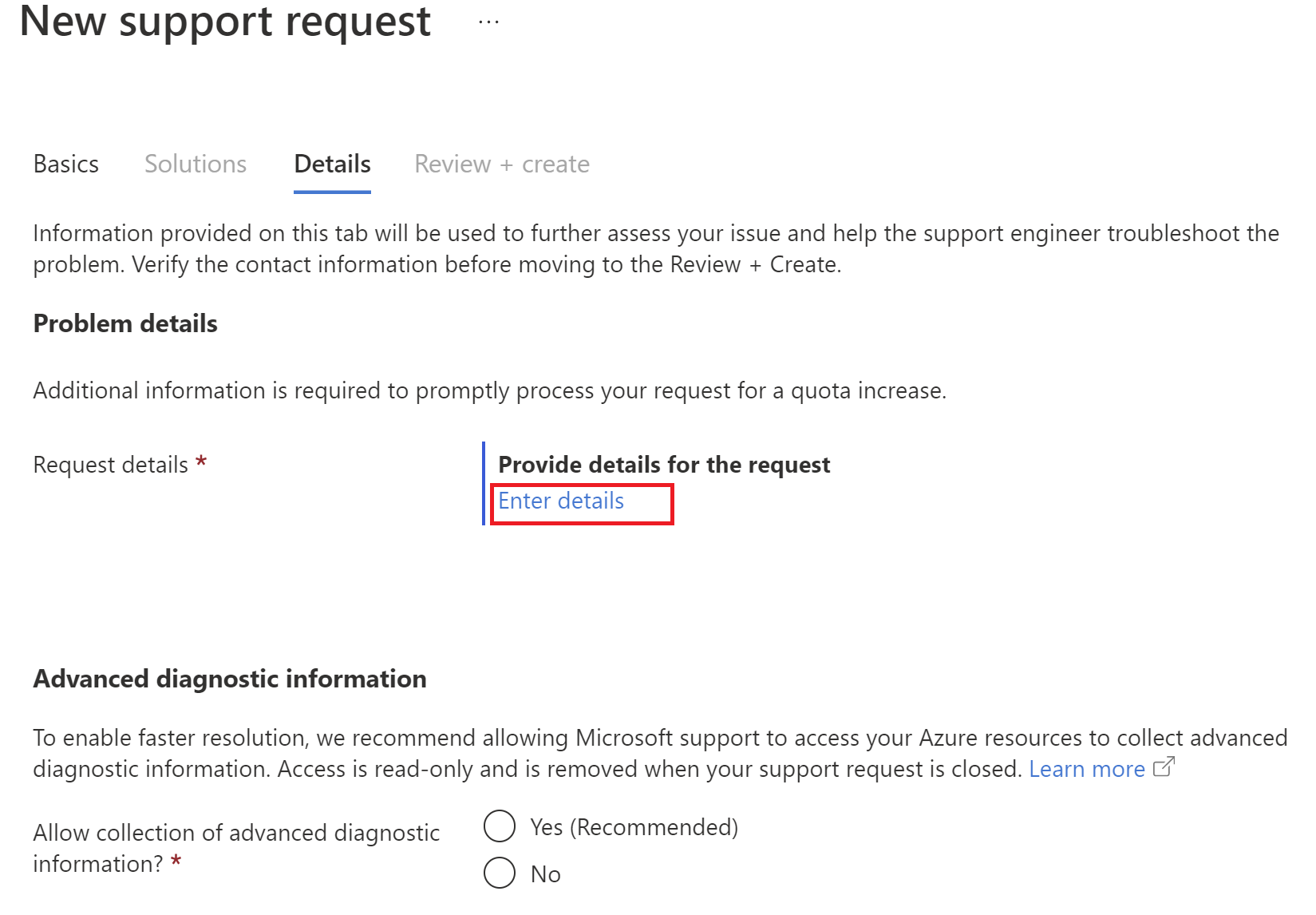
Выберите режим развертывания.
Выберите один или несколько регионов, к которым требуется запросить доступ. Если регионов нет в списке, перейдите в раздел Зарезервированные регионы доступа .
Выберите серию виртуальных машин, а затем укажите новое число виртуальных ЦП.
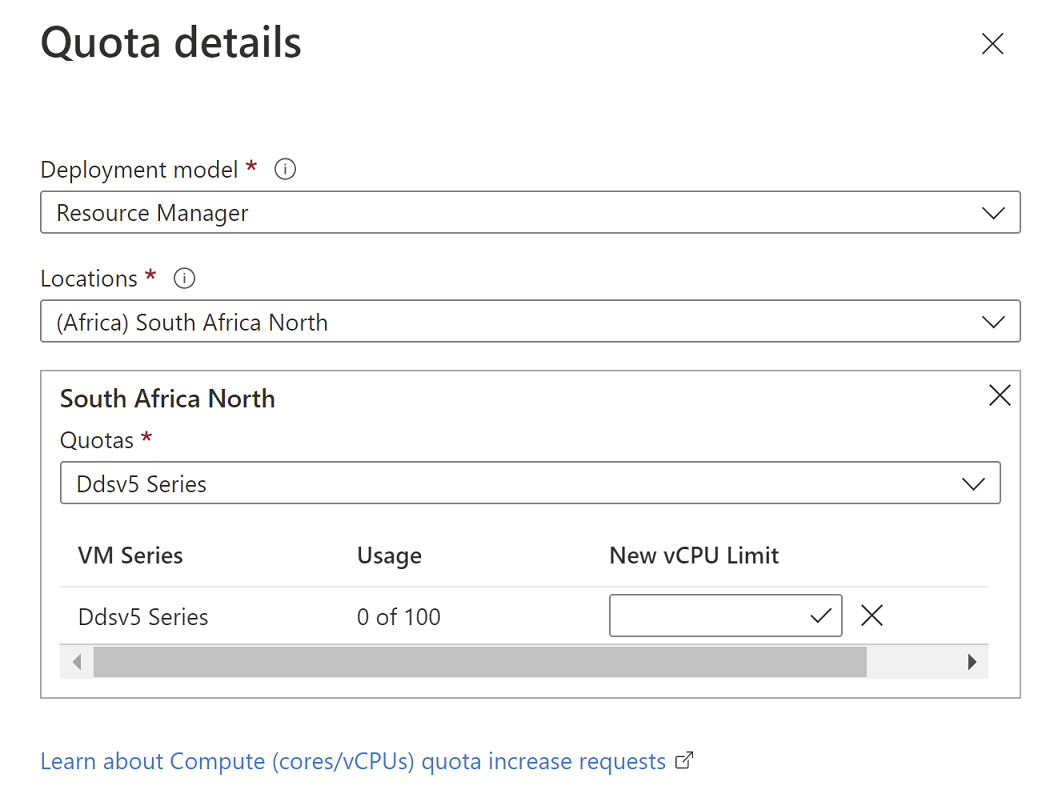
Нажмите кнопку Сохранить и продолжить.
Шаг 3. Ввод метода поддержки
- Выберите уровень серьезности в зависимости от срочности запроса.
- Введите данные предпочитаемого метода связи. Мы используем эти данные, чтобы связаться с Вами при необходимости получить дополнительные сведения, или узнать о предполагаемом использовании региона Azure, к которому запрашивается доступ.
- Выберите Создать, чтобы завершить процесс.
Обработка запросов
После создания запрос на поддержку обрабатывается в соответствии с нашим стандартным процессом, включая рассмотрение группой разработчиков, где оцениваются предоставленные в запросе утверждения. Это может включать обращение к автору запроса с требованием предоставить дополнительные сведения, поэтому убедитесь, что предоставленные контактные данные актуальны.
После завершения рассмотрения запрос поддержки будет перенаправлен автору, чтобы уведомить Вас о результате. В случае успеха регион Azure, к которому был запрошен доступ, отобразится на Вашем портале, и Вы сможете использовать ресурсы, как и в любом другом регионе Azure.
Свяжитесь с нами для получения помощи
Если у вас есть вопросы или вам нужна помощь, создайте запрос в службу поддержки или обратитесь за поддержкой сообщества Azure. Вы также можете отправить отзыв о продукте в сообщество отзывов Azure.
Регионы с зарезервированным доступом
Чтобы запросить доступ к регионам с зарезервированным доступом, выполните следующие шаги:
На странице Новый запрос на поддержку выполните следующие действия:
- В Тип проблемы выберите Лимит служб и подписок (квоты).
- В разделе Подписка выберите соответствующую подписку, для которой необходимо запросить доступ. Чтобы включить доступ к региону для нескольких подписок, можно добавить идентификаторы дополнительных подписок в разделе Описание на следующей странице, без необходимости заполнять несколько запросов на поддержку.
- В поле Тип квоты выберите Другие запросы.
- Нажмите кнопку Далее.
В разделе описания введите "Запросить доступ для Azure <имя> региона Регионы для <названия> вашей организации". Затем укажите свою начальную модель развертывания, размеры квот на вычисления, хранилище и ресурсы SQL.
Если Вы не уверены, что выбрать, рекомендуем добавить в описание запроса следующие базовые квоты, а также указать все типы виртуальных машин, которые могут понадобиться Вам в будущем. Это позволит избежать ограничения конкретной квоты. При необходимости квоту можно изменить в будущем.
Поле Значение Регион, который необходимо включить <Вставьте регион, к который вы запрашиваете доступ> Модель развертывания ARM Планируемые типы виртуальных машин Например, серия Dv3 Планируемое использование вычислительных ресурсов в ядрах 25 Планируемое использование хранилища в ТБ 10 Планируемое использование единиц хранения базы данных SQL Например, S0. Плановый номер. количество баз данных на номер SKU базы данных (ограничение в 20 баз данных на номер SKU) Также в запрос на поддержку можно включить следующие дополнительные требования ресурсов, или отправить их в отдельном запросе на поддержку позже:
Зарезервированные экземпляры виртуальных машин Azure
Перечислите конкретные типы виртуальных машин, для которых необходимо использовать зарезервированные экземпляры, и приблизительное количество необходимых ядер.
Поле Значение Тип проблемы Включение региона для зарезервированного экземпляра Идентификатор подписки, которую необходимо включить Регион: название региона <Вставьте регион Azure, к который вы запрашиваете доступ> Серия виртуальных машин: (например Dv2) Планируемое количество используемых ядер Примечание.
После подтверждения доступа для зарезервированных экземпляров, зарезервированные экземпляры можно приобрести.
Хранилище данных SQL
В разделе сведений запроса, добавьте требование Хранилище данных SQL со следующими деталями:
Поле Значение GUID подписки Требуется только при подаче в отдельном запросе. Region <Вставьте регион Azure, к который вы запрашиваете доступ> В форме отправки перечислите все единицы хранения виртуальных машин, доступ к которых необходимо запросить, и требуемые квоты, чтобы избежать необходимости подачи нескольких запросов.
Аналогичным образом, при необходимости запросить доступ к Хранилищу, SQL, управляемому экземпляру SQL, HDI и (или) пакетной службе, рекомендуем добавить их в запрос вместе с требуемой квотой для этих элементов, чтобы избежать необходимости заполнять несколько запросов. Например, после утверждения запроса на вычисление при входе в учетную запись Вы увидите, что Вам также был предоставлен доступ к связанным продуктам (например к службам приложений, функциям и т. д.).
При наличии нескольких идентификаторов подписки, для которых необходимо подать запросы, рекомендуем указать дополнительные идентификаторы в разделе описания.
Если Вы решите подать несколько запросов, служба поддержки Microsoft объединит эти запросы от вашего имени для упрощения коммуникации.
Введите контактные данные и создайте запрос поддержки.
Обратная связь
Ожидается в ближайшее время: в течение 2024 года мы постепенно откажемся от GitHub Issues как механизма обратной связи для контента и заменим его новой системой обратной связи. Дополнительные сведения см. в разделе https://aka.ms/ContentUserFeedback.
Отправить и просмотреть отзыв по